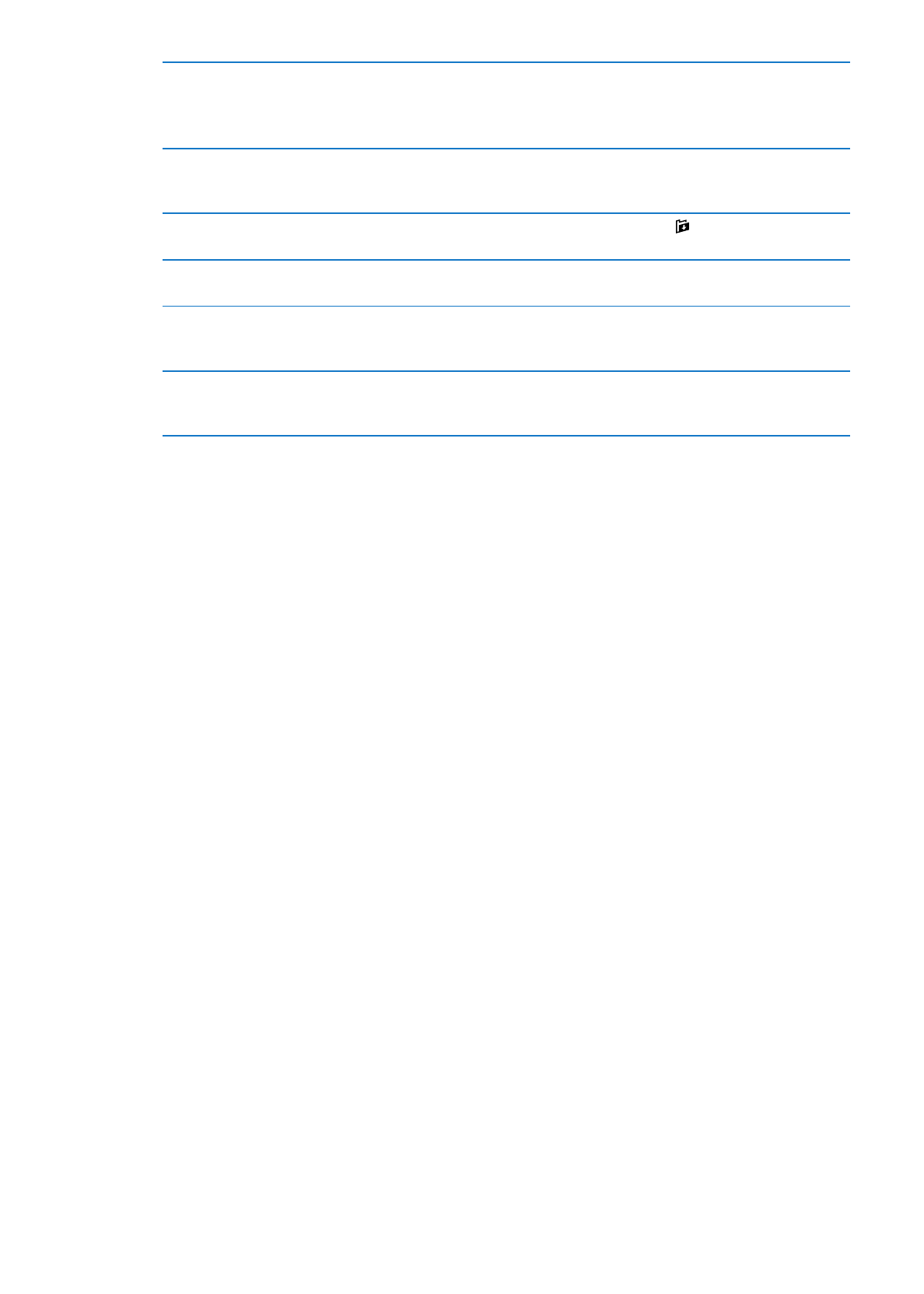
Mail-accounts en instellingen
Accounts
Instellingen voor Mail en uw e-mailaccounts bevinden zich in 'Instellingen' > 'E-mail, contacten,
agenda's'. U kunt het volgende instellen:
Microsoft Exchange
Â
iCloud
Â
MobileMe
Â
Â
Yahoo!
Â
AOL
Â
Microsoft Hotmail
Â
Andere POP- en IMAP-e-mailsystemen
Â
Welke instellingen beschikbaar zijn, is afhankelijk van het type account. Uw e-mailprovider of
systeembeheerder kan u vertellen welke gegevens u moet invoeren.
De instellingen van een account wijzigen: Tik op 'Instellingen' > 'E-mail, contacten, agenda's', tik
op een account en breng de gewenste wijzigingen aan.
69
Hoofdstuk 11
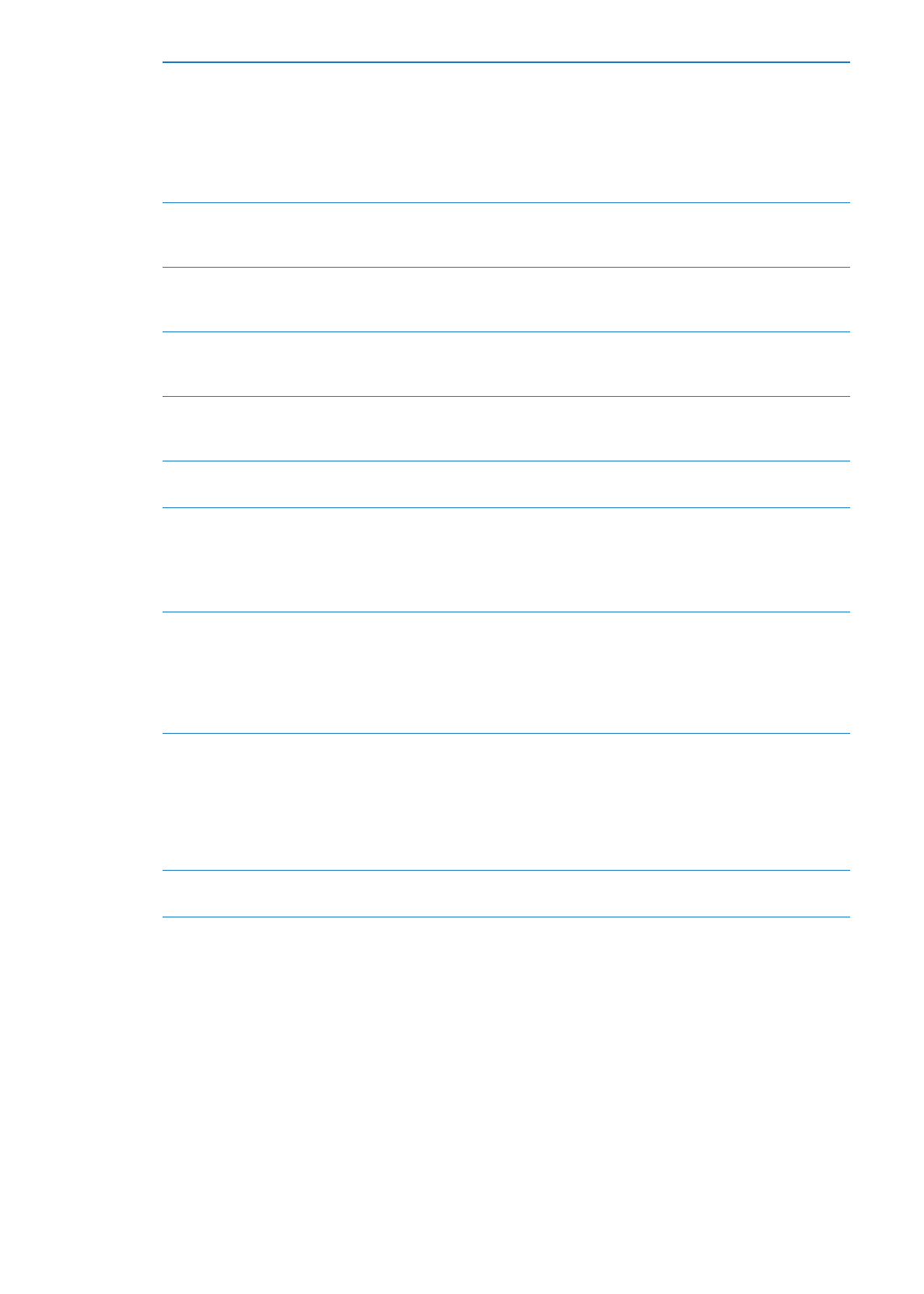
Een account uitschakelen
Tik op 'Instellingen' > 'E-mail, contacten, agenda's', tik op een account
en schakel een accountvoorziening (bijvoorbeeld 'E-mail', 'Agenda's' of
'Notities') uit.
Als een accountvoorziening is uitgeschakeld, wordt op de iPod touch geen
informatie van deze voorziening weergegeven of gesynchroniseerd, totdat
u de voorziening weer inschakelt. Dit is een goede manier om geen e-mail
meer van uw werk te ontvangen als u bijvoorbeeld op vakantie bent.
Concepten, verzonden berichten en
verwijderde berichten bewaren op
de iPod touch
Voor IMAP-accounts kunt u de locatie wijzigen van de postbussen
'Concepten', 'Verwijderd' en 'Verstuurd'. Tik op 'Instellingen' > 'E-mail,
contacten, agenda's', tik op een account en tik vervolgens op 'Geavanceerd'.
Instellen na hoeveel tijd berichten
definitief uit Mail worden
verwijderd
Tik op 'Instellingen' > 'E-mail, contacten, agenda's', tik op een account en tik
vervolgens op 'Geavanceerd'. Tik op 'Verwijder' en selecteer een tijd: nooit,
na één dag, na één week of na één maand.
De instellingen van de e-mailserver
aanpassen
Tik op 'Instellingen' > 'E-mail, contacten, agenda's' en tik op een account.
Neem contact op met uw netwerkbeheerder of internetaanbieder voor de
juiste instellingen.
De instellingen van SSL en
wachtwoorden aanpassen
Tik op 'Instellingen' > 'E-mail, contacten, agenda's', tik op een account en tik
vervolgens op 'Geavanceerd'. Neem contact op met uw netwerkbeheerder
of internetaanbieder voor de juiste instellingen.
Het archiveren van berichten in- of
uitschakelen
Tik op 'Instellingen' > 'E-mail, contacten, agenda's', tik op uw account en
schakel 'Archiveer berichten' in of uit. Zie “Berichten ordenen” op pagina 68.
Een account verwijderen
Tik op 'Instellingen' > 'E-mail, contacten, agenda's', tik op een account, scrol
omlaag en tik op 'Verwijder account'.
Alle e-mails en gegevens van contactpersonen, agenda's en bladwijzers
die met de account zijn gesynchroniseerd, worden van de iPod touch
verwijderd.
Ondertekende en gecodeerde
berichten versturen
Tik op 'Instellingen' > 'E-mail, contacten, agenda's', tik op een account en tik
vervolgens op 'Geavanceerd'. Schakel 'S/MIME' in en selecteer vervolgens
certificaten voor het ondertekenen en coderen van uitgaande berichten.
Als u certificaten wilt installeren, vraagt u uw systeembeheerder om een
configuratieprofiel, downloadt u de certificaten met Safari van de website
van de organisatie die ze uitgeeft of ontvangt u ze als Mail-bijlagen.
Push-instellingen opgeven
Tik op 'Instellingen' > 'E-mail, contacten, agenda's' > 'Nieuwe gegevens'.
Push verstuurt nieuwe gegevens als de iPod touch met een Wi-Fi-netwerk
is verbonden (hierbij treedt mogelijk enige vertraging op). Schakel het
gebruik van push uit als u de aflevering van e-mail of andere informatie
tijdelijk wilt opschorten of als u de batterij wilt sparen. Wanneer het gebruik
van push is uitgeschakeld, kunt u met de instelling 'Nieuwe gegevens'
controleren hoe vaak er gegevens worden opgevraagd
Andere opties instellen voor Mail
Tik op 'Instellingen' > 'E-mail, contacten, agenda's' voor de instellingen die
van toepassing zijn op al uw accounts.
Instellingen voor Mail
Tenzij anders vermeld, zijn de instellingen voor Mail van toepassing op al uw accounts op de
iPod touch.
Opties instellen voor e-mail: Tik op 'Instellingen' > 'E-mail, contacten, agenda's'.
Als u de geluiden wilt wijzigen die worden weergegeven bij het versturen of ontvangen van
berichten, tikt u op 'Instellingen' > 'Geluiden'.
70
Hoofdstuk 11
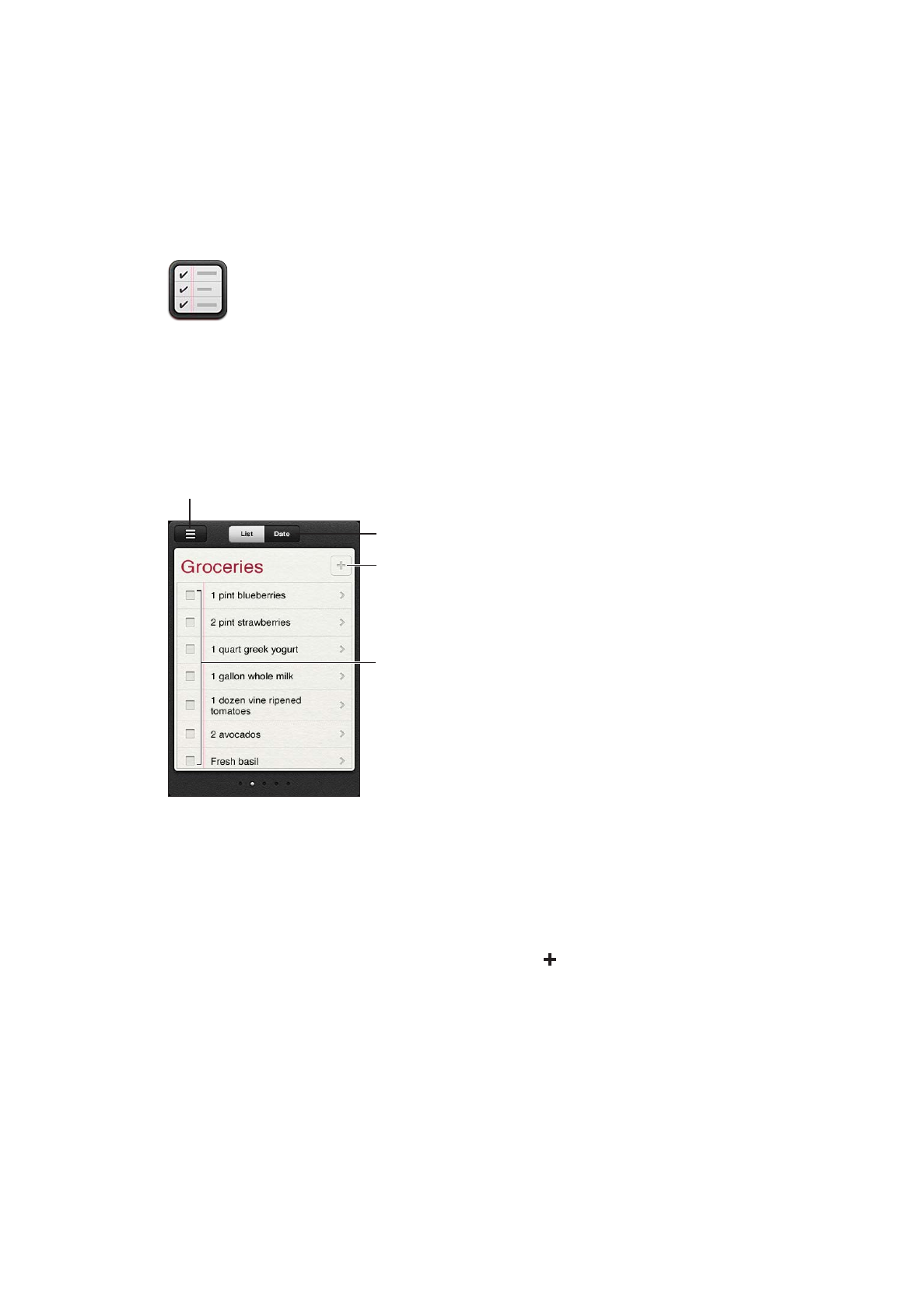
Herinneringen
12